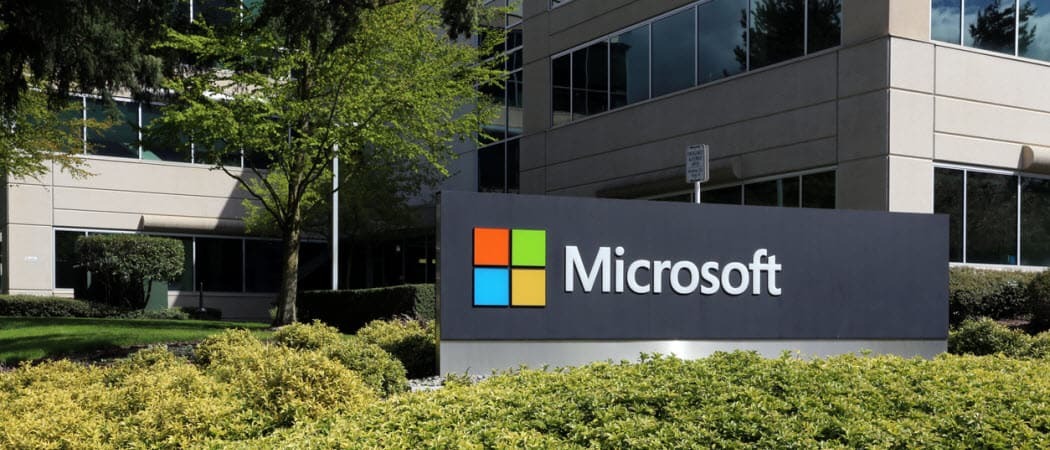Bilgisayarınızdan HD Kalitesinde Nasıl Canlı Yayına Girebilirsiniz: Sosyal Medya Denetçisi
Facebook Canlı Youtube Canlı Canlı Video / / September 25, 2020
Pazarlamanızda yüksek kaliteli canlı video kullanmak ister misiniz? Doğru teknoloji kurulumuna sahip olup olmadığınızı mı merak ediyorsunuz?
Bu makalede, dizüstü bilgisayarınızdan veya masaüstünüzden HD kalitesinde canlı video yayınları oluşturmaya yönelik bir kontrol listesi ve araçlar bulacaksınız.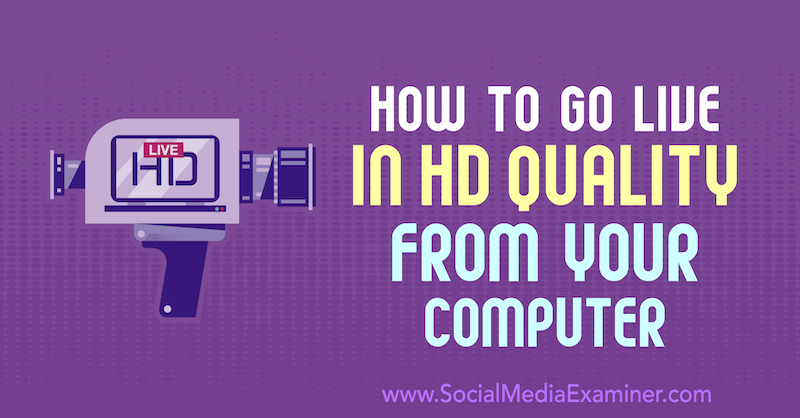
Canlı Video Neden Yüksek Tanımlı Yayınlanıyor?
Facebook, YouTube veya LinkedIn'de olabildiğince çok takipçinize organik olarak ulaşmak istiyorsanız, canlı video bunu yapmanın harika bir yoludur. Bu platformların algoritmalarının her biri, genellikle canlı akış içeriğine öncelik verir.
Yayın görünürlüğüne ek olarak, canlı yayınlar, müşterilerinizle yorumlar yoluyla gerçek zamanlı iletişim kurma fırsatları sunar ve bu etkileşim aynı zamanda varlığınıza da fayda sağlar. Siz ve izleyicileriniz, kendi evlerinin veya ofislerinin rahatlığından, onlara gerçek zamanlı olarak yardımcı olmak için spontane Soru-Cevaplara katılabilirsiniz.
Ve yüksek tanımlı (HD) yayın yaparsanız, vücut dili nüanslarınızın daha fazlası kamera karşısına çıkacaktır. Gerçek seni görmek daha kolay.
Peki stüdyo ekipmanları için çok büyük bir bütçeniz olmadığında kaliteli canlı video akışı yapmaya nasıl başlayacaksınız? Aşağıdaki adımlar, bütçenizi aşmadan HD kalitesinde canlı video yayınlamaya başlamanıza yardımcı olacaktır.
# 1: İnternet Bağlantı Hızınızı Kontrol Edin
Birçok girişimci ve içerik oluşturucu için yüksek kaliteli canlı akışın önündeki en büyük engellerden biri bağlantı hızıdır. Evdeki internet hızları bazen düşük yükleme hızlarına sahiptir ve birçok kişi basit bir dizüstü bilgisayar kurulumundan yayın yapmak veya yayın yapmak ister.
Dünyanın en iyi ekipmanına sahip olabilirsiniz, ancak canlı akışınızı Ethernet veya Wi-Fi (muhtemelen dizüstü bilgisayarınızı kullanıyorsanız olacağınız gibi), yükleme hızınız en önemli Bölüm.
İnternet hızınızı kontrol etmek için, "hız testi çalıştır" için bir Google araması yapın ve hızlı bir teşhis çalıştırmak için Hız Testi Çalıştır düğmesini tıklayın.
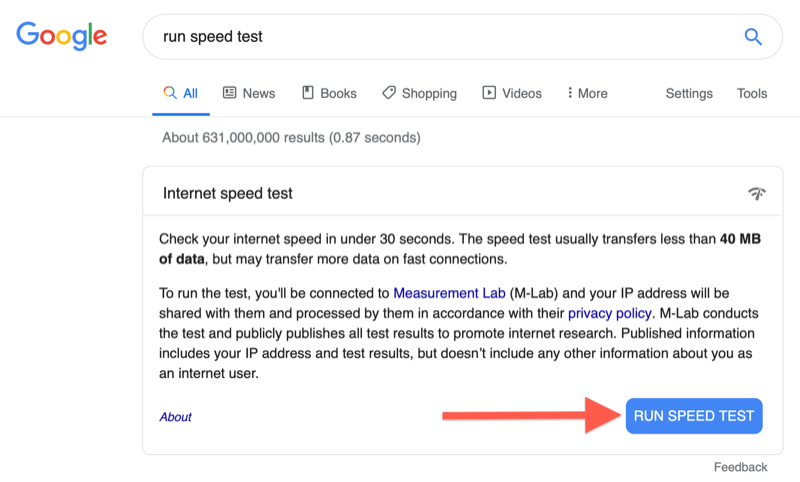
HD canlı akış için, yükleme hızınız 5 Mbps'yi temizlemelidir ve 10 Mbps'lik bir hız önerilir. Ayrıca internet kaynağınızın canlı yayınınıza ayırmak için olabildiğince özgür olduğundan emin olun. (Özellikle ev kurulumlarında, canlı yayınınızı engelleyebilecek şekilde Wi-Fi'ye bağlı çok sayıda akıllı cihaz olabilir.)
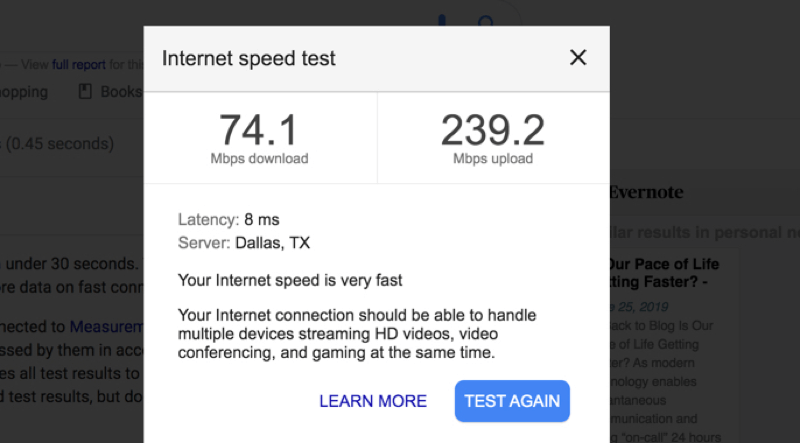
Ek olarak, herhangi bir Wi-Fi parazit anları yaşayabilir. En güçlü bağlantı kurulumuna sahip olduğunuzdan emin olmak için, bilgisayarınıza bir Ethernet kablosu takmayı düşünün.
# 2: Dizüstü Bilgisayarınızda Depolama Alanını Boşaltın
Diğer bir yaygın parazit kaynağı, aşırı çalışan bir cihazdır. Tüketicilere yönelik çoğu dizüstü bilgisayar, gerçek zamanlı olarak HD görüntüleri yükleyecek şekilde tasarlanmamıştı, ancak birçok içerik oluşturucu bunu kolaylık ve esneklik için yapıyor, ben de dahil.
Dizüstü bilgisayarınızın motorunun tam gaz çalışmasına yardımcı olmak için, olabildiğince fazla depolama alanı boşaltın. En iyi uygulama, dosyalar için harici bir sabit sürücü kullanmak veya her şeyi bulut depolamaya yüklemek ve sabit sürücünüzü boş tutmaktır.
"Ama ben sadece yayın yapmıyor muyum? Bu videoyu bile sürücüme kaydetmiyorum! " Bu doğru olabilir, ancak HD canlı akışla dizüstü bilgisayarın ısısını yönetmek istersiniz. Sabit sürücünüz doluysa veya neredeyse doluysa, cihazınızın ayak uydurmak için çok daha fazla çalışması gerekir ve uzun süreli ısı bir bilgisayara zamanla zarar verebilir veya ömrünü kısaltabilir.
# 3: HD Canlı Yayın Yapabilen Bir Kamera Seçin
Bu makalede, iki tür kamera kategorisine odaklanacağız: dijital tek lensli refleks (DSLR'ler) / aynasız kameralar ve video kameralar.
DSLR ve aynasız kameralar başlangıçta fotoğrafçılık için tasarlandı. Ancak hafif ve taşınabilir oldukları için pek çok kişi bunları canlı yayın için kullanmayı tercih ediyor ve kamera şirketleri yeni modelleri daha canlı video dostu hale getirmek için uyum sağlıyor.
Çoğu DSLR ve aynasız kamera, kameranın aşırı ısınmasını önlemek için videoyu 30 dakikada sonlandıracak şekilde tasarlanmıştır. 30 dakikadan daha uzun süre canlı yayın yapmayı planlıyorsanız, bu sizin için en iyi seçenek olmayabilir.
Bazı kameralar ekrandaki kullanıcı arayüzü (kullanıcı arayüzü) bilgilerini kapatamaz, bu nedenle bu kameralardan biriyle canlı yayın yapmaya çalışırsanız, temiz bir video akışı alamazsınız. Bazı türlerde temiz HDMI çıkışı yapabilen bir kamera seçin. Kamera veya video kamera ekranınızda gördükleriniz, canlı yayınınızda tam olarak görüntülenecek olan şeydir.
Çerçeve bilgilerinizi kapatmanın bir seçenek olduğundan emin olmak için kullanmayı planladığınız kamerayı araştırın. “Temiz HDMI nasıl yapılır” ve kamera modelinizle ilgili hızlı bir Google araması, kamera seçiminizin bu görevi yerine getirebileceğinden emin olmanıza yardımcı olacaktır.

Kameralara kıyasla, video kameralar biraz daha hantaldır. Ancak, 30 dakikadan daha uzun süre çok sayıda canlı yayın yapacağınızı biliyorsanız, bir video kamera satın almak akıllıca bir yatırım olabilir.
Giriş seviyesi bir video kamera işi halledebilir. Gelecekte çok kameralı bir kurulum yaparken de iyi bir seçenektir. Luria Petrucci paylaştı dört seviyeli canlı video donanımı bütçeniz için doğru kurulumu bulmanıza yardımcı olabilir.
# 4: Kameranızın HDMI veya SDI Bağlantı Noktasını USB'ye Bağlayın
Kameranızdan dizüstü veya masaüstü bilgisayarınıza 1080p veya 4K çekim almak için, dönüştürücü HDMI video beslemenizi gerçek zamanlı olarak USB uyumlu içeriğe dönüştürmek için. Bunu başarmak için bir HDMI-USB dönüştürücüye veya bir HDMI yakalama kartına ihtiyacınız olacak.
Piyasada birkaç farklı dönüştürücü türü vardır. Popüler markalar arasında Kara büyü ve Elgato. Son derece basit bir tak ve çalıştır kurulumu istedim, bu yüzden AJA U-TAP konektörü (345 ABD Doları MSRP).

HDMI girişi olan versiyona sahibim. SDI girişi kullanan bir kamera kullanıyorsanız, onlar da bu seçeneğe sahiptir. SDI girişleri, TV sınıfı kameralar gibi üst düzey kameralarda daha yaygındır, çünkü dişi kısım erkek kısma vidalanır, bu nedenle birisi bir kabloya takılırsa yayınınızın fişini çekmez.
# 5: Canlı Akışınız için Ses Kaynağını Seçin
Bir DSLR / aynasız kamera veya video kameradan HD olarak canlı yayın yaparken sesi çözmek için uygulayabileceğiniz iki yaklaşım vardır.
Birinci seçenek, video girişiniz için kullanacağınız kameraya bir mikrofon takarak her şeyin tek bir yerden gelmesidir. Bunu görselleştirmek için, burada gösterildiği gibi kameramın üstüne bir silah mikrofonu takabilirim:

Bu yaklaşımın avantajı, tüm içeriğiniz aynı kaynaktan geldiği için ses ve videonuzun senkronize edilmesidir.
Halihazırda bazı ses ekipmanınız varsa ve her seferinde biraz yükseltme yapıyorsanız, ses ve videonuzun ayrı konumlardan gelmesini de sağlayabilirsiniz. Örneğin, bir Mavi Yeti mikrofon (129,99 ABD Doları MSRP). Hala günlük işlerimde bu mikrofonu oldukça düzenli kullanıyorum, bu yüzden bu kurulum için ses beslemem için kullandım.
YouTube Pazarlama Eğitimi Alın - Çevrimiçi!

YouTube ile etkileşiminizi ve satışlarınızı artırmak mı istiyorsunuz? Ardından, kanıtlanmış stratejilerini paylaşan en büyük ve en iyi YouTube pazarlama uzmanları toplantısına katılın. Şunlara odaklanan adım adım canlı talimat alacaksınız YouTube stratejisi, video oluşturma ve YouTube reklamları. Kanıtlanmış sonuçlar elde eden stratejileri uygularken şirketiniz ve müşterileriniz için YouTube pazarlama kahramanı olun. Bu, Social Media Examiner'daki arkadaşlarınızdan canlı bir çevrimiçi eğitim etkinliğidir.
DETAYLAR İÇİN TIKLAYINIZ - 22 EYLÜL SATIŞI SONA ERİYOR!Dizüstü bilgisayarınıza aynı anda birkaç farklı USB girişi besliyor olabilirsiniz, bu nedenle kendinize kaliteli bir çoklu USB adaptörü almayı düşünün. Anker tarafından yapılan ürünler bir yatırımdır, ancak buna değer. Canlı yayın sırasında kameramı, mikrofonu, Ethernet kablosunu ve faremi takmak için aşağıda gösterilen 5 girişli adaptörü kullanıyorum. (Bu iyi çalışıyor çünkü MacBook Pro'mda yalnızca iki bağlantı noktası var, bu nedenle bir bağlantı noktası bu adaptöre, diğeri de güç kaynağıma gidiyor.)
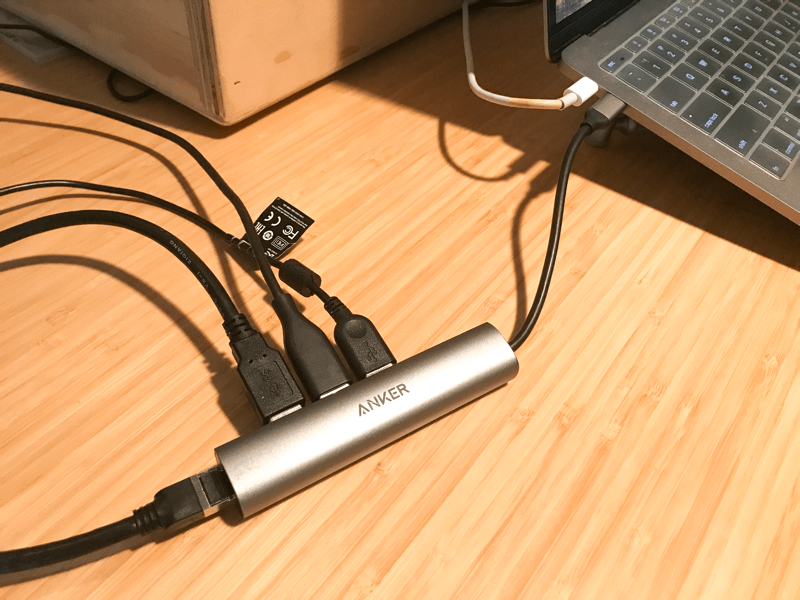
Bunların hepsini ayarlamak biraz zaman alabilir. İnternette bir dizi kurulum eğitimi bulacaksınız. Sevdiğim ve benimsediğim belirli biri Wistia’nın Soapbox İstasyonu eğiticisi (ancak Sony A6000 yerine Sony A6300 ile). Bu belirli yayın için kullandığım kurulum bu:

Soapbox kurulumuyla ilgili sevdiğim şey, kutuyu evimde veya ofisimde taşıyabilmem, prize takıp gidebilmem. İşte mutfak masamdan yapabileceğim tek bir eklenti gerektiren bir kurulum:
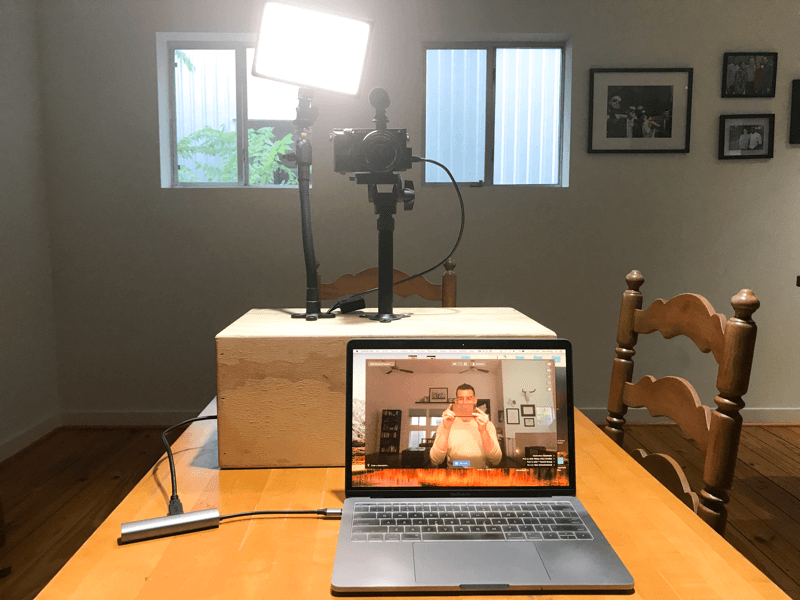
# 6: Canlı Video Yayınınız için Yazılım Kurulumu Seçin
Canlı akış için birkaç farklı yazılım seçeneğiniz vardır ve birini seçmeden önce en iyisi hangi zil ve ıslık çalmak isteyebileceğinizi belirlemektir.
En basit seçenek, tercih ettiğiniz platforma yerel olarak canlı yayın yapmaktır. Bir dönüştürücünüz olduğundan, Facebook veya YouTube, dönüştürücünüzü ses ve video çıktınız olarak seçmenize izin verecektir. Sadece kurun ve başlayın!
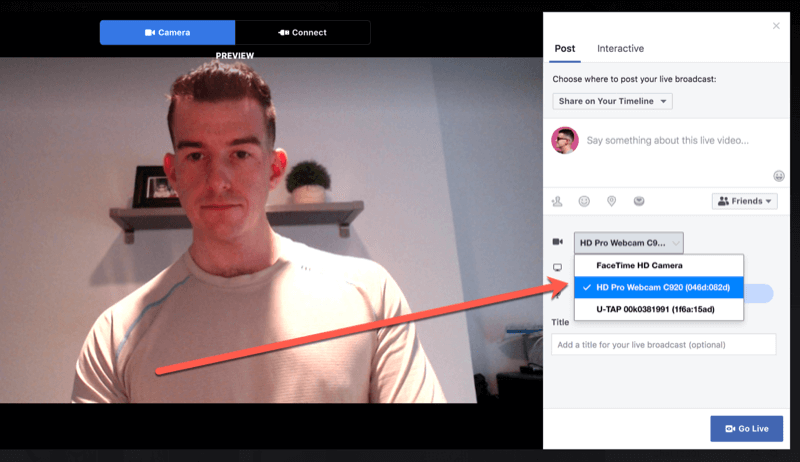
Bir logo veya hoş kaplamalar kullanmak veya bir ekran paylaşımı veya birden fazla kamera arasında geçiş yapmak istiyorsanız, aşağıdaki gibi üçüncü taraf yazılımları kullanmak isteyebilirsiniz. Yakınlaştır (ücretsiz ve ücretli planlar, 14,99 $ / ay'dan başlar), Be. Canlı (ücretsiz ve ücretli planlar, 29,99 $ / ay'dan başlar), Wirecast (249 $ ve üstü) veya vMix (HD sürümler 60 dolardan başlıyor).
Kurulumumu tek bir MacBook Pro ile çalıştırıyorum ve doğrudan kameraya çekim ile ekran paylaşımı arasında gidip gelmeyi seviyorum, böylece yazılımım Ecamm Canlı (planlar 15 $ / ay'dan başlar).
Ecamm Live'da, farklı kurulumlarla "sahneler" oluşturabilir ve ardından hızlı klavye kısayollarını kullanarak birden çok kurulum arasında geçiş yapabilirim. İşte doğrudan kameraya kurulumum:
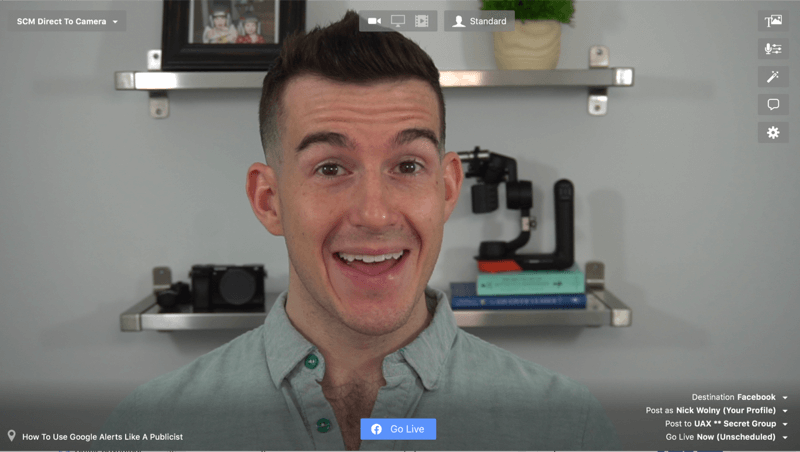
Ayrıca her kurulum için kameramı ve tercih ettiğim mikrofonu kaydedebilirim. Örnek vermek gerekirse, ekran paylaşırken kameramı aşağıya bakmak yerine ekrana bakıyormuşum gibi görünmesi için klipsli bir web kamerasına geçiriyorum.
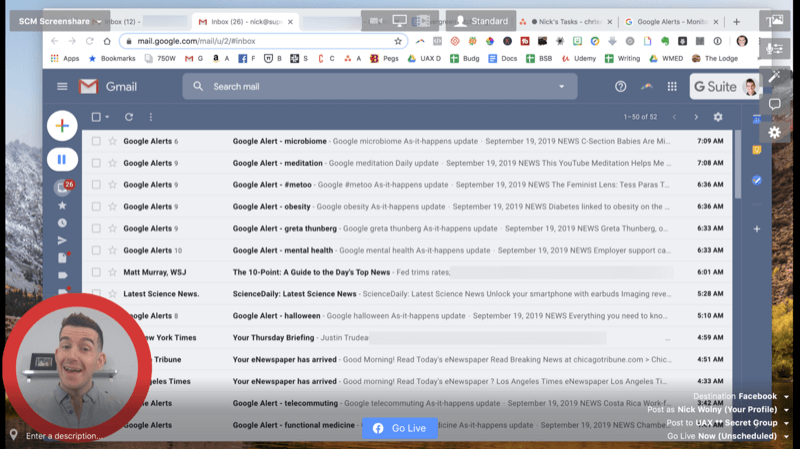
Gizli bir Facebook grubuna canlı yayın yapmadığınız durumlar dışında, yorumlarınızın Ecamm içinde bir pencerede görünmesini de sağlayabilirsiniz. İzin kısıtlamaları nedeniyle yorumları görebileceksiniz ancak kimin yorum yaptığını göremeyeceksiniz.
Videonuzu dizüstü bilgisayarınızın web kamerası veya klipsli bir web kamerası üzerinden çalıştırmayacağınız için, canlı yayınınız sırasında bilgisayarınızın ekranına değil doğrudan kameraya bakmayı unutmayın.
Bu, özellikle yorumları geldikçe etkili bir şekilde görmek için biraz pratik veya yeniden konumlandırma gerektirebilir. Bu örnekte, gizli bir Facebook istemciler grubuna canlı yayın yapıyordum. Kimin neyle yorum yaptığını bilmek istedim, bu yüzden telefonumu canlı yayınımla kameramın altına yerleştirdim. Küçük ama orada!
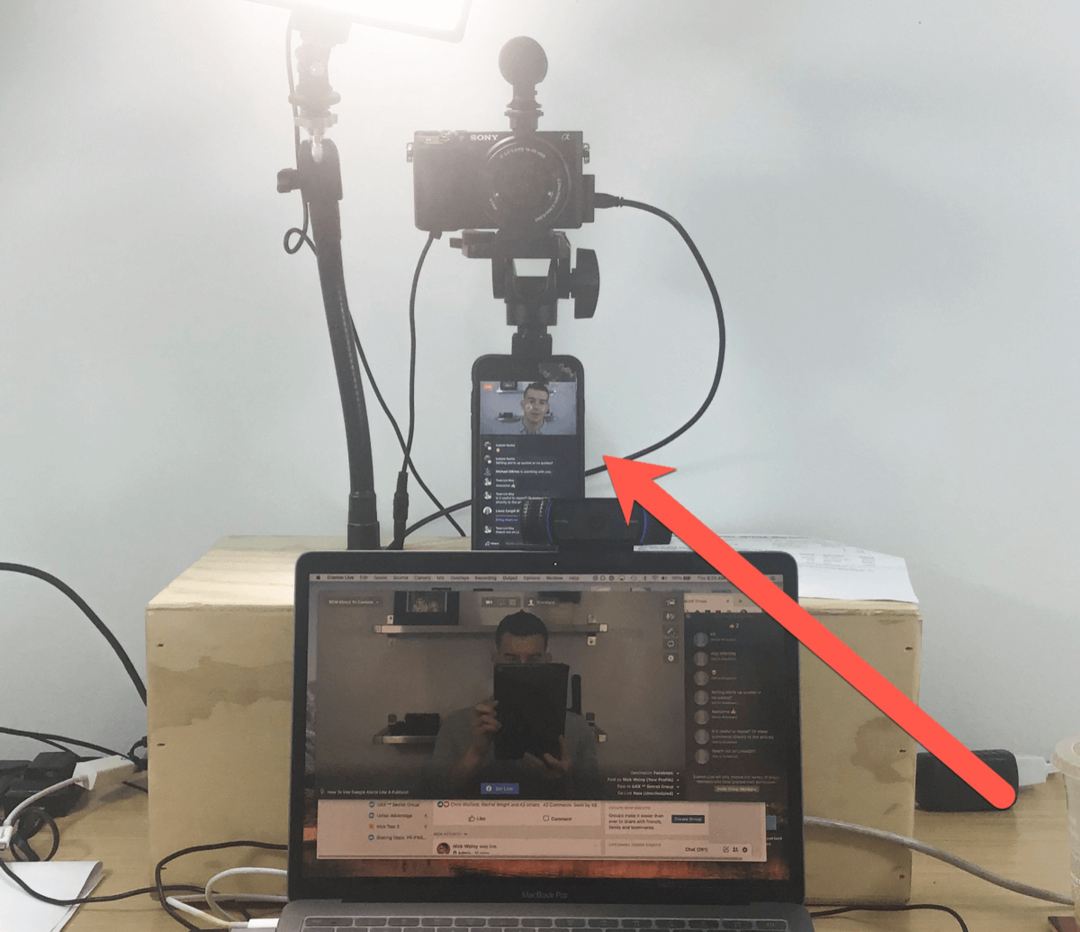
Bu seçeneği seçerseniz, ses yankısı ile karşılaşmamak için telefonunuzun sesini tamamen kapatmayı unutmayın.
# 7: Canlı Akış Kurulumunuzu Test Edin
Canlı akış konusunda daha yeniyseniz, aynı anda çalıştırılacak çok sayıda teknoloji olduğunu hissedebilirsiniz ve işte var! Canlı akışlarınızı test etmek ve dünyaya yayına girmeden önce onları izlemek için sahte hesap olarak kullanabileceğiniz ayrı bir sayfa (Facebook işletme sayfası gibi) yapmayı düşünün.
Canlı yayınınız sırasında test etmeniz gereken birkaç şey şunlardır:
- Aydınlatma: Üst düzey kameraların daha özelleştirilebilir ayarları olduğundan, açıkça görülebilmesi için çevrenizi ve aydınlatmayı ayarlamanız gerekebilir.
- Ses kalitesi: Sesinizin temiz bir şekilde gelip gelmediğini ve ses ile video özet akışlarınız arasında alışılmadık bir gecikme olmadığını kontrol edin.
- Optik: Doğrudan kameraya bakarak veya tam olarak istediğiniz görselleri oluşturarak biraz pratik yapın. Arka planınızda dikkat dağıtıcı öğeler varsa veya kameranızla odaklanma sorunları varsa, bunları şimdi halledin, böylece canlı yayınınızın ortasında bunlar için endişelenmenize gerek kalmaz.
Farklı sahneler yapıyorsanız, sahneler arasında geçiş yapma alıştırması yapın.
Canlı Videonuz Sırasında (ve Sonrasında) Kitlenizle Etkileşim Kurmak İçin İpuçları
Canlısın! Doğrudan kameraya canlı yayın yaparken, soğukkanlılığınızı korurken aynı zamanda etkileşimi artırmak için yapabileceğiniz birkaç şey vardır.
Hem canlı yayınınız hem de tekrar yayınınız için temel kuralları belirleyin. Unutma, çoğu insan tekrarı izleyecek. Hem canlı izleyicileri hem de izleyicileri yol boyunca yorum yapmaya teşvik edin.
Birinin bir soru sorduğunu ve sorusunu "Bob, sorunuzu görüyorum, daire içine alarak birazdan ona dönün. " Bu, görüntüleyenlerin, katılırlarsa sorularının yanıtlanacağını ve yorumlarını alacaklarını bilmelerine yardımcı olur doğrulandı. Ayrıca, sunumunuz sırasında düşüncelerinizi tekrar tekrar kaybetmenizi önler.
Ekranlar arasında geçiş yapmayı planlıyorsanız, insanların yüzünüzü görebilmesi ve kurulumunuzun kalitesini takdir etmesi için sık sık kameraya doğrudan dönmeniz yararlı olur.
Canlı yayınınızdan sonra, Facebook'ta sıkça gözden kaçan bir taktik, geri dönüp yayın sırasında aldığınız yorumlara tepki vermek ve yanıt vermektir. Bu, konuşmaları yönlendirmeye ve tekrarınızın görünürlüğünü daha da artırmaya yardımcı olacaktır.
Sonuç
Çoğu sosyal medya kullanıcısı canlı video yayınlayabilir ancak bu yayın kalitesi düzeyinde içerik üretecek şekilde ayarlanmamışlardır. Canlı yayın oyununuzu geliştirmek için zaman ve kaynak ayırarak, gürültülerin üzerine çıkabilirsiniz. kullanıcıları kaydırmanın ortasında durdurun ve insanları yüksek çözünürlüklü deneyiminizle gerçek zamanlı olarak etkileşimde bulunmaya teşvik edin.
Ne düşünüyorsun? Bilgisayarınızdan canlı yayına mı geçiyorsunuz? Hangi ipuçlarını ve püf noktalarını tavsiye edebilirsiniz. Düşüncelerinizi aşağıdaki yorumlarda paylaşın.
Canlı video ile pazarlama hakkında daha fazla makale:
- Bir ürün lansmanında canlı videoyu nasıl kullanacağınızı keşfedin.
- Canlı video kullanarak potansiyel müşteriler geliştirmenin ve satışları artırmanın altı yolunu keşfedin.
- Facebook Live için çok kameralı canlı videoyu nasıl kolayca yayınlayacağınızı öğrenin.